Notes
L’accès à cette page nécessite une autorisation. Vous pouvez essayer de vous connecter ou de modifier des répertoires.
L’accès à cette page nécessite une autorisation. Vous pouvez essayer de modifier des répertoires.
Introduction
Microsoft Make Code est un outil utile pour apprendre ou enseigner aux débutants de tous âges comment coder avec l’avantage supplémentaire de vous permettre d’utiliser des logiciels pour contrôler des appareils matériels.
Ce tutoriel vous apprend à utiliser la plateforme Make Code pour écrire un programme simple qui envoie des données en direct du micro :bit BBC à Microsoft Excel à l’aide du complément Diffuseur de données Microsoft.
L’exemple de programme que nous utilisons dans ce tutoriel imprime les données de l’accéléromètre micro :bit dans Excel. Vous pouvez modifier et adapter le programme de base pour qu’il fonctionne avec d’autres capteurs micro :bit ou des capteurs externes.
Ce dont vous aurez besoin pour ce projet
Matériel
- micro :bit microcontrôleur
Remarque
Windows 8 et les versions ultérieures n’ont pas besoin d’un pilote supplémentaire. S’il s’agit de votre première programmation micro :bit sur Windows 7, vous devez télécharger les pilotes mbed pour votre ordinateur.
- Câble microUSB vers USB
Logiciels
- Microsoft Excel O365
- Complément Excel Data Streamer activé
- Data Streamer est gratuit avec tous les abonnements à O365
Utilisation de l’option Créer des blocs de code pour imprimer des données en série
Le port série de votre ordinateur est la façon dont Diffuseur de données Microsoft collecte les données à partir d’appareils externes. Cette section vous montre comment utiliser les blocs Créer du code pour imprimer des données sur le port série.
Branchez votre micro :bit et accédez au site web Make Code .
Sélectionnez l’option « micro :bit » et créez un fichier. Vous accédez à l’interface de bloc MakeCode.
Ajoutez l’extension HackingSTEM Data Streamer.
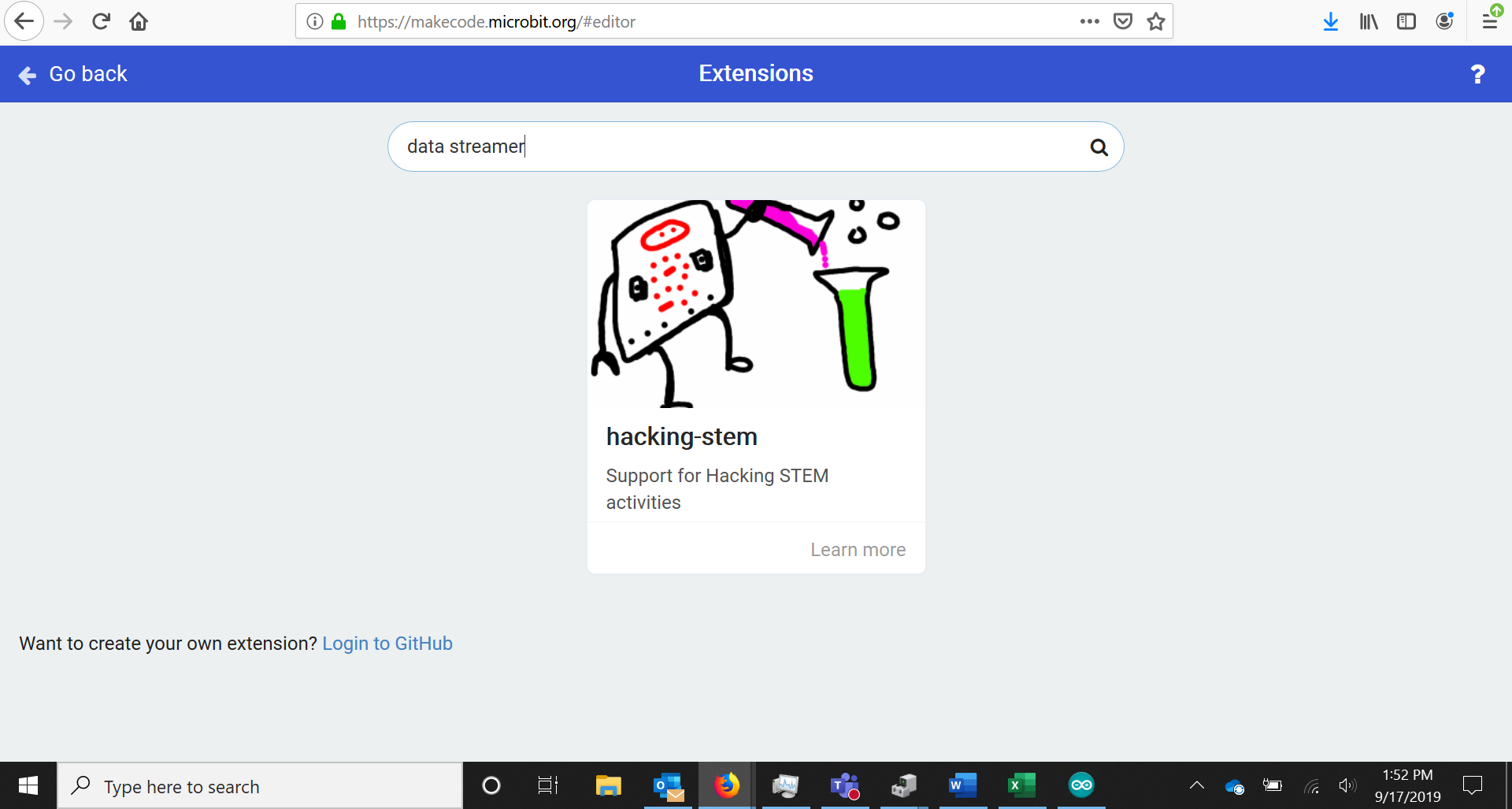
Accédez à Extensions, située en bas des blocs de code, puis recherchez Data Streamer. Cliquez sur le complément HackingSTEM Data Streamer pour l’activer.
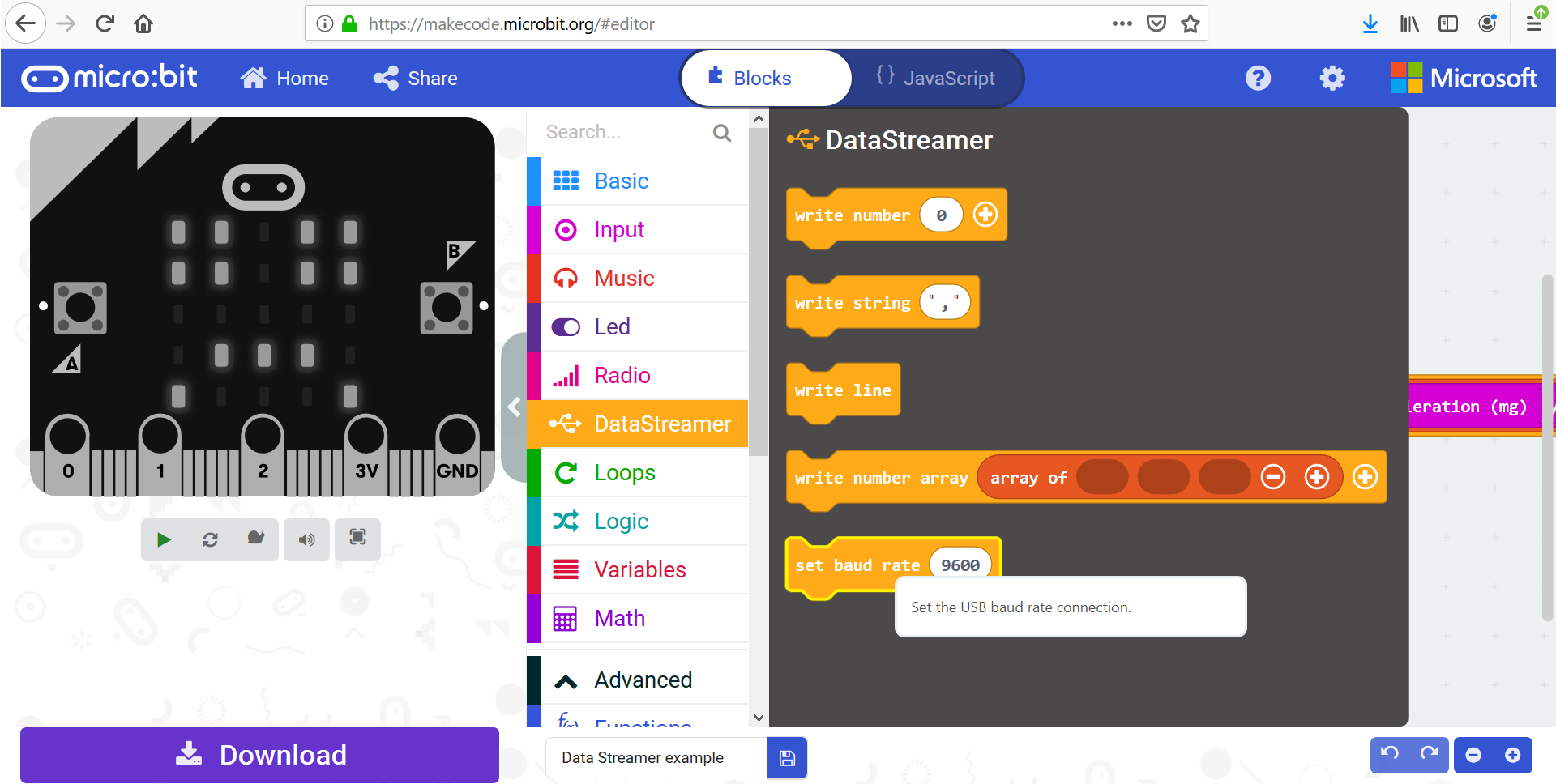
De retour dans la section Bloquer de MakeCode, recherchez et ouvrez les blocs Data Streamer jaune/orange dans la section supérieure.
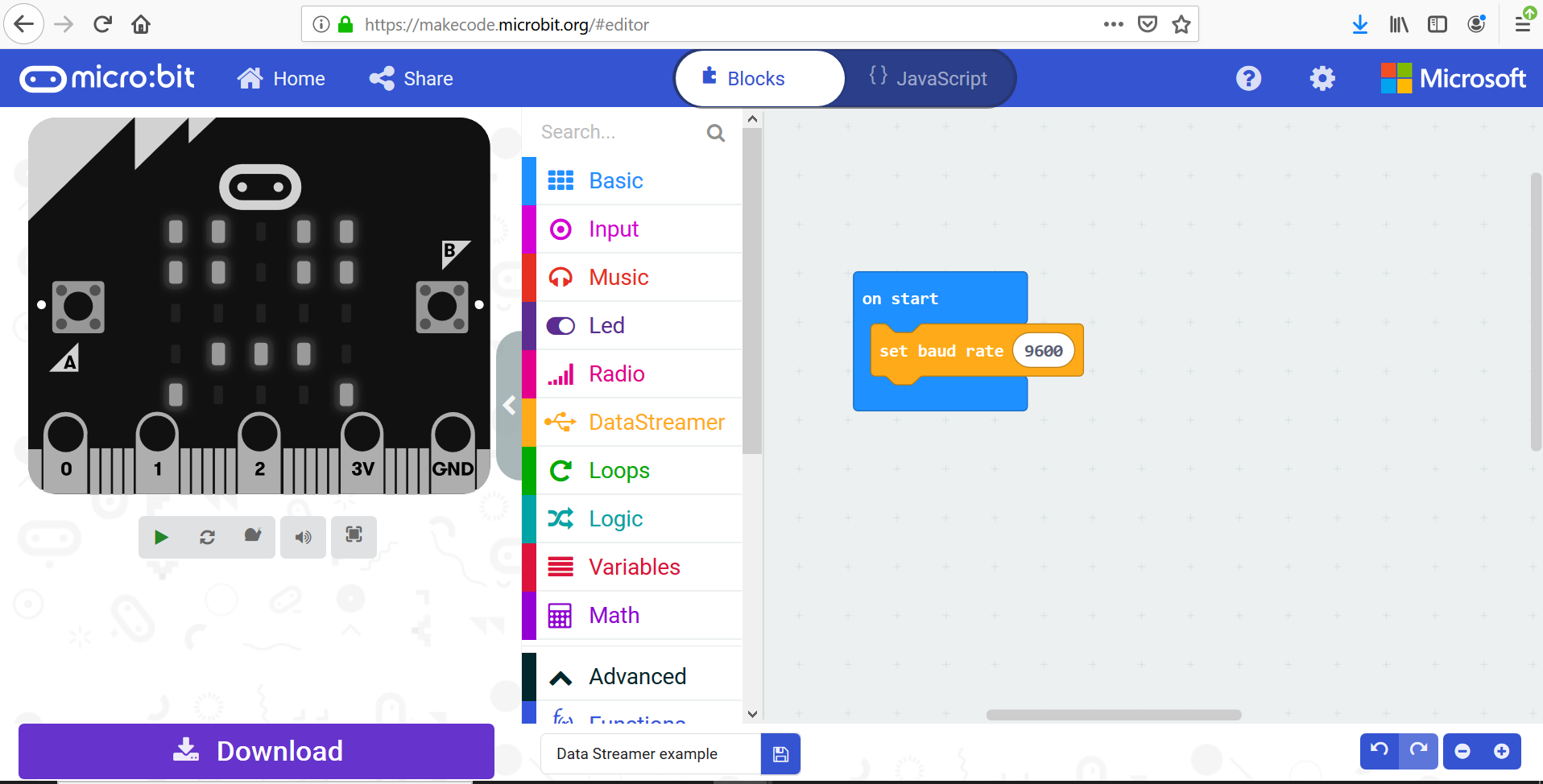
Définissez le taux de bauds en faisant glisser le bloc « Définir le taux de bauds » dans « Au démarrage ». Utilisez le paramètre par défaut (9600).
Remarque
Le débit en bauds est la vitesse à laquelle l’ordinateur et le micro :bit communiquent.
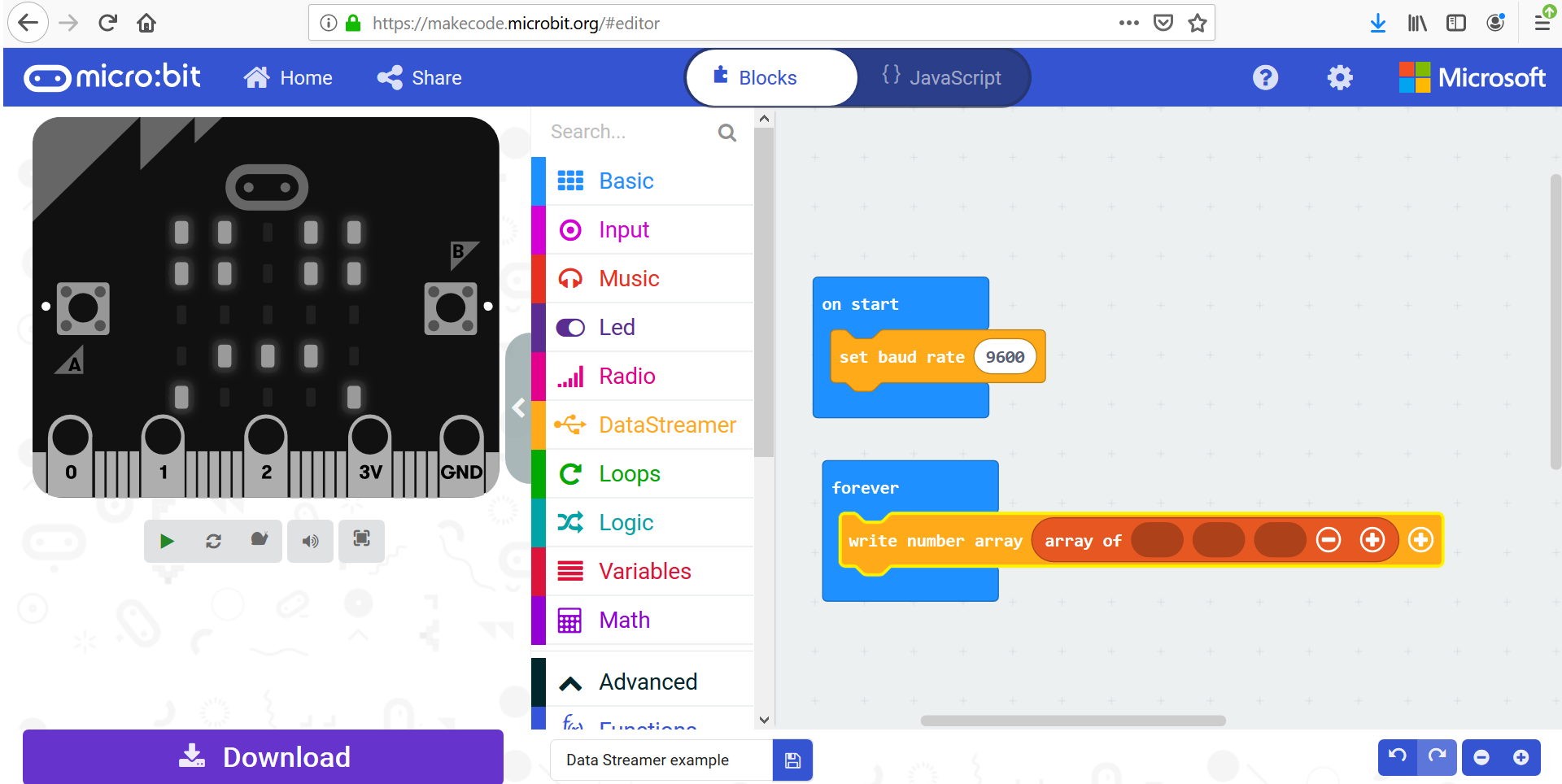
Ensuite, imprimez les données en série avec le bloc de tableau de nombres d’écriture . Faites-le glisser dans le bloc forever .
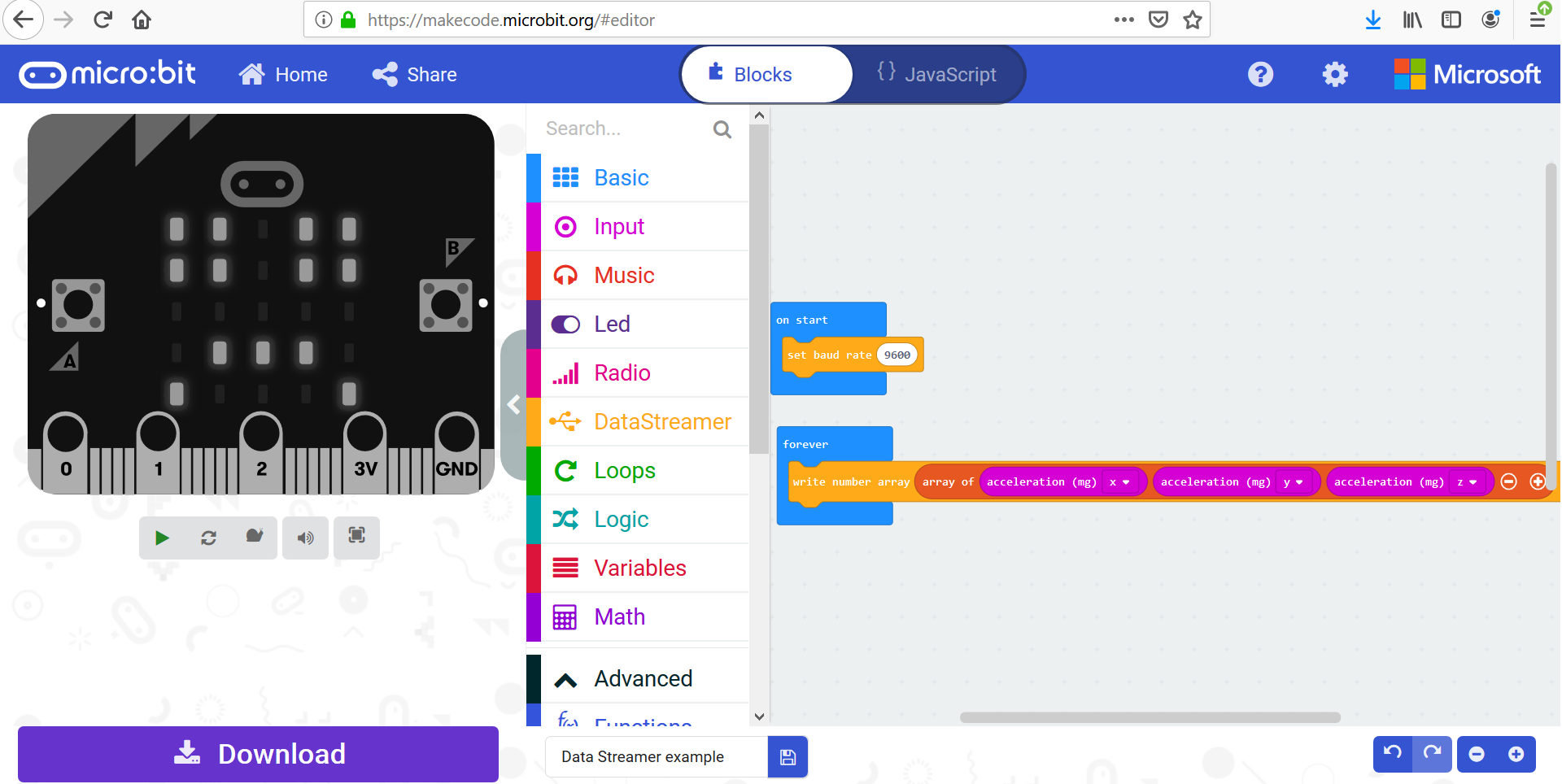
Dans le tableau d’emplacements , insérez les données que vous souhaitez imprimer en série. Pour cet exemple, nous imprimons les valeurs x, y et z de l’accéléromètre micro :bit.
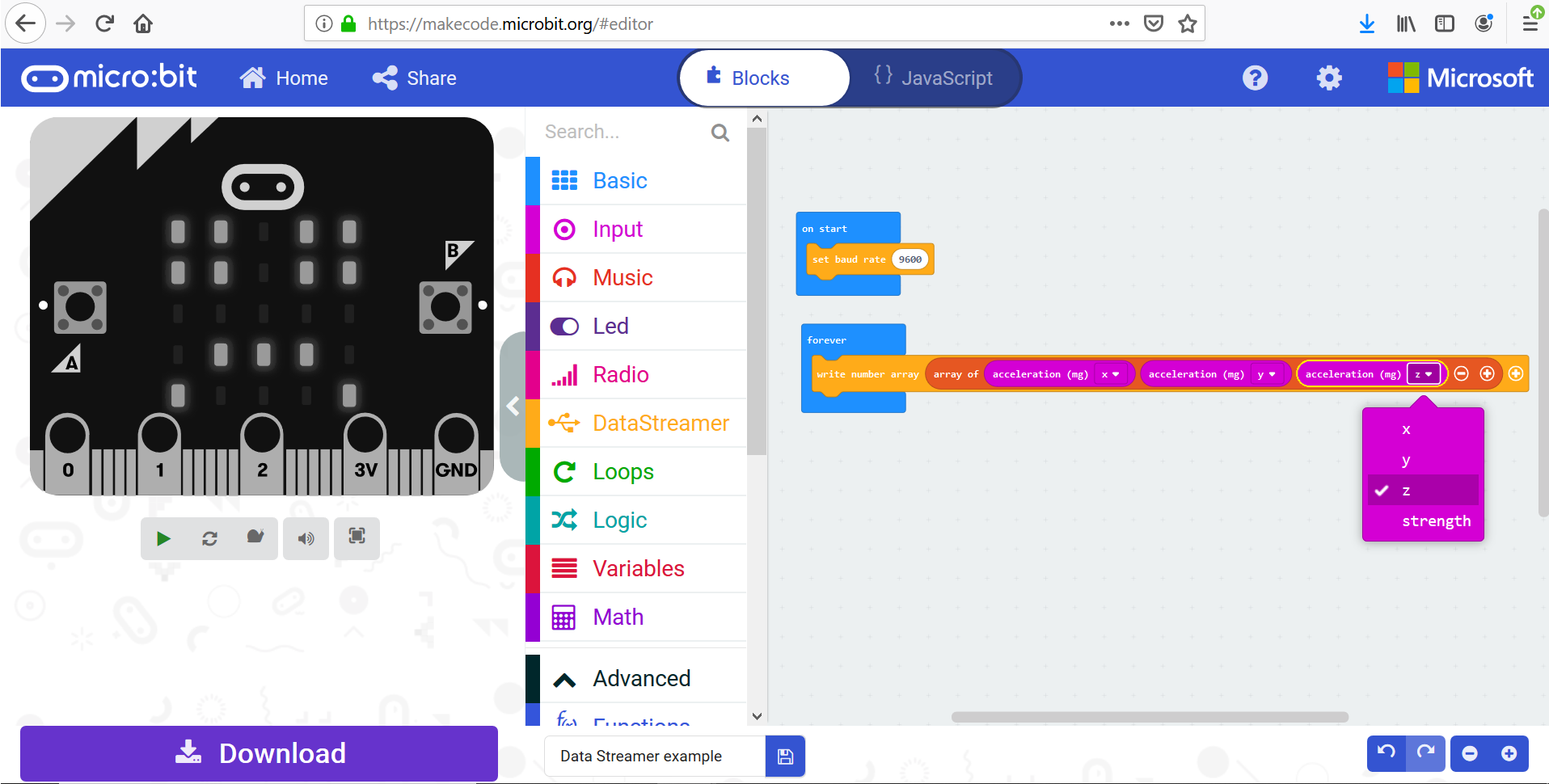
Les blocs accéléromètre se trouvent dans la section « Entrée ». N’oubliez pas de modifier la variable sélectionnée de « x » en y et z en conséquence.
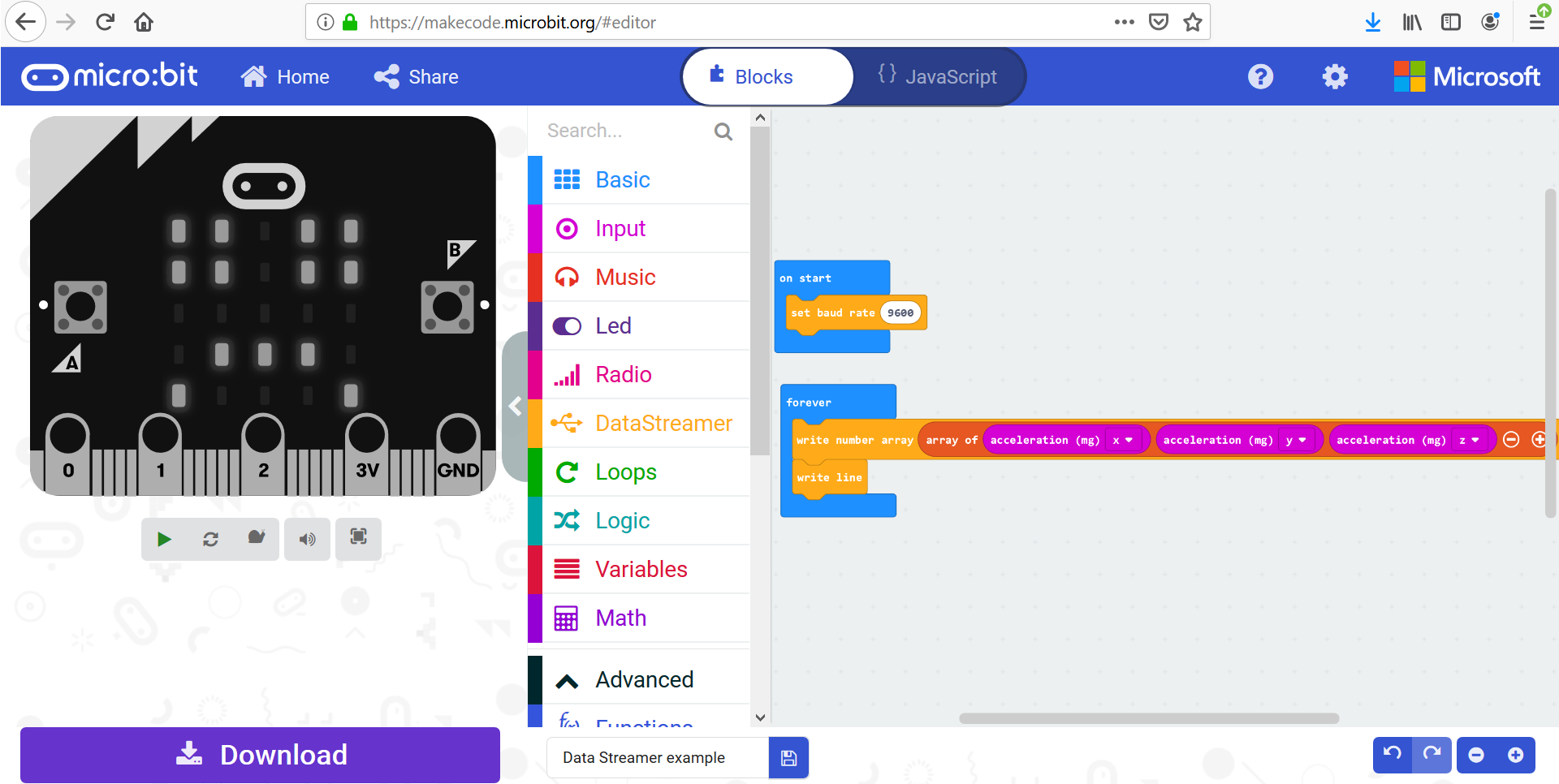
Imprimez une nouvelle ligne après le tableau pour indiquer la fin du paquet de données dans Data Streamer. Pour ce faire, faites glisser le bloc « ligne d’écriture » à partir de la section Data Streamer.
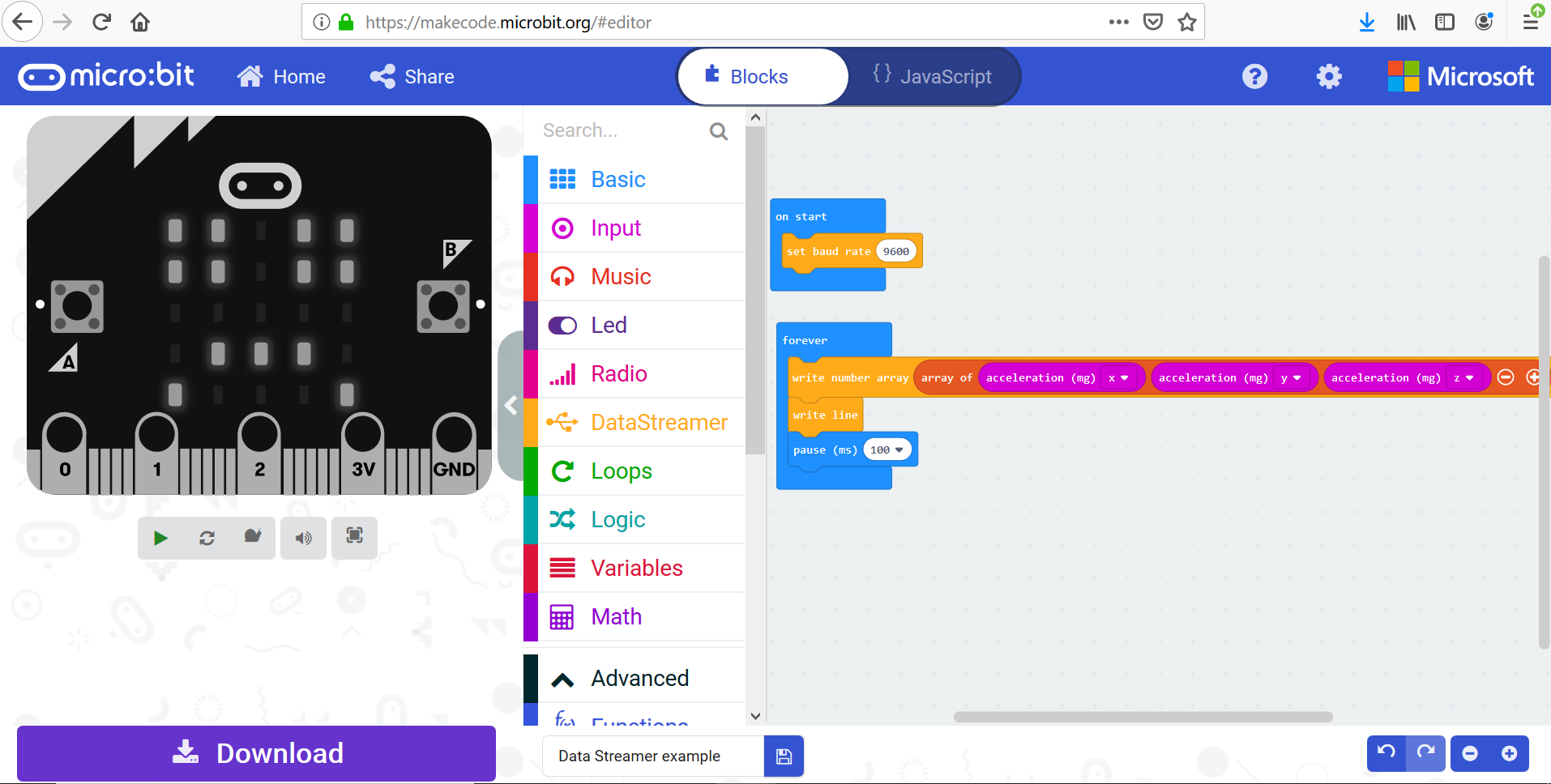
Facultatif : ajoutez une pause pour voir plus facilement les données à mesure qu’elles sont imprimées.
Téléchargement du code sur le micro :bit
Une fois que vous avez le programme de bloc Make Code, vous êtes prêt à le charger sur votre micro :bit ! Il existe deux façons de procéder, décrites ci-dessous.
Remarque
L’option 1 est plus rapide, car elle implique moins d’étapes. Toutefois, certains ordinateurs peuvent ne pas vous autoriser à télécharger des fichiers directement sur le micro :bit. Vous devrez donc peut-être utiliser l’option 2.
Option 1
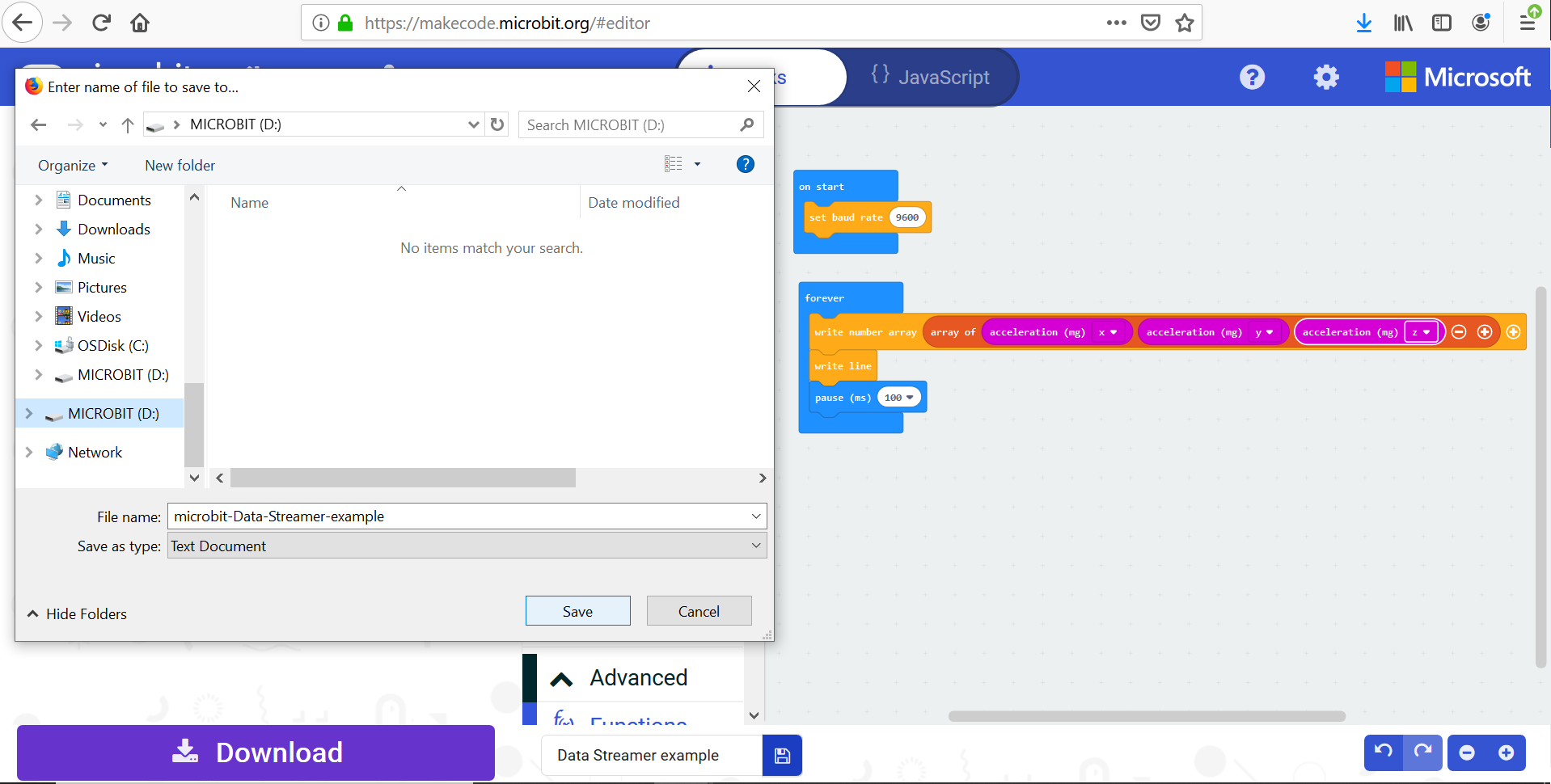
Téléchargez et enregistrez le fichier de code directement sur le lecteur micro :bit.
Option 2
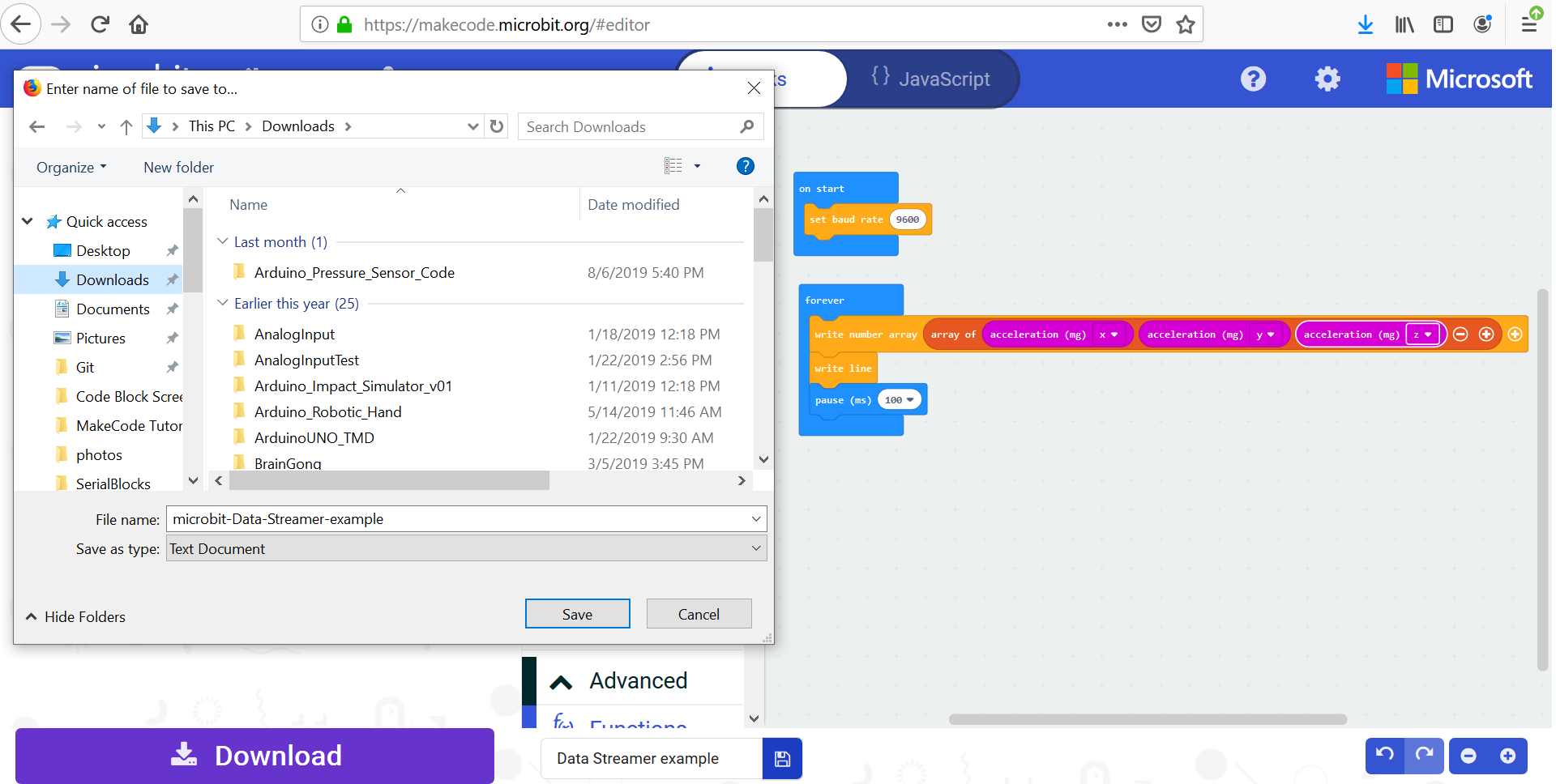
Téléchargez et enregistrez le fichier de code dans un dossier sur votre ordinateur.
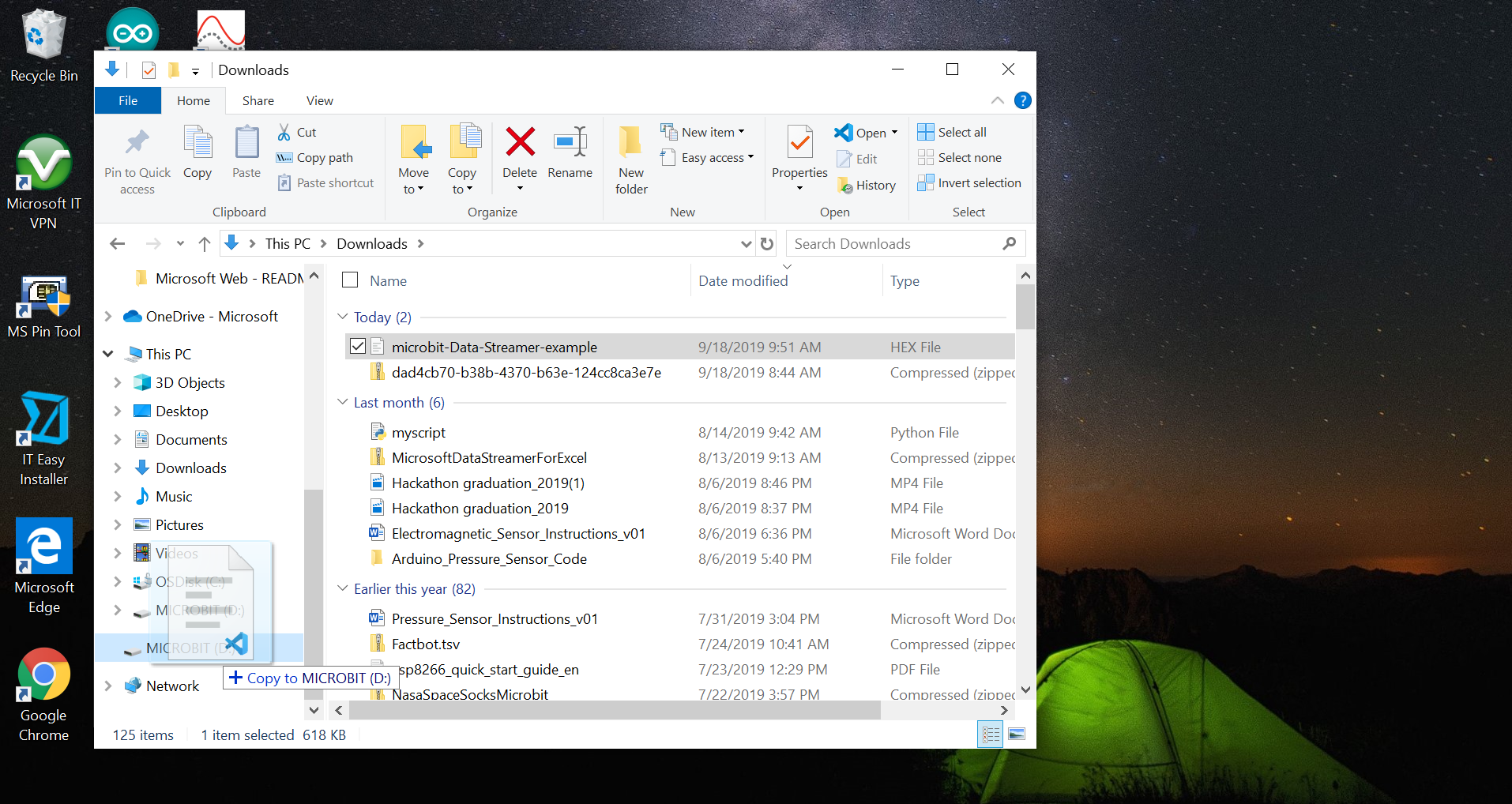
Ouvrez Explorateur de fichiers, accédez au dossier dans lequel vous avez enregistré le fichier de code, puis faites glisser le fichier de code sur le lecteur micro :bit.
Utilisation de Data Streamer
Vous êtes prêt à utiliser Data Streamer ! Ouvrez Excel et accédez à l’onglet Data Streamer.
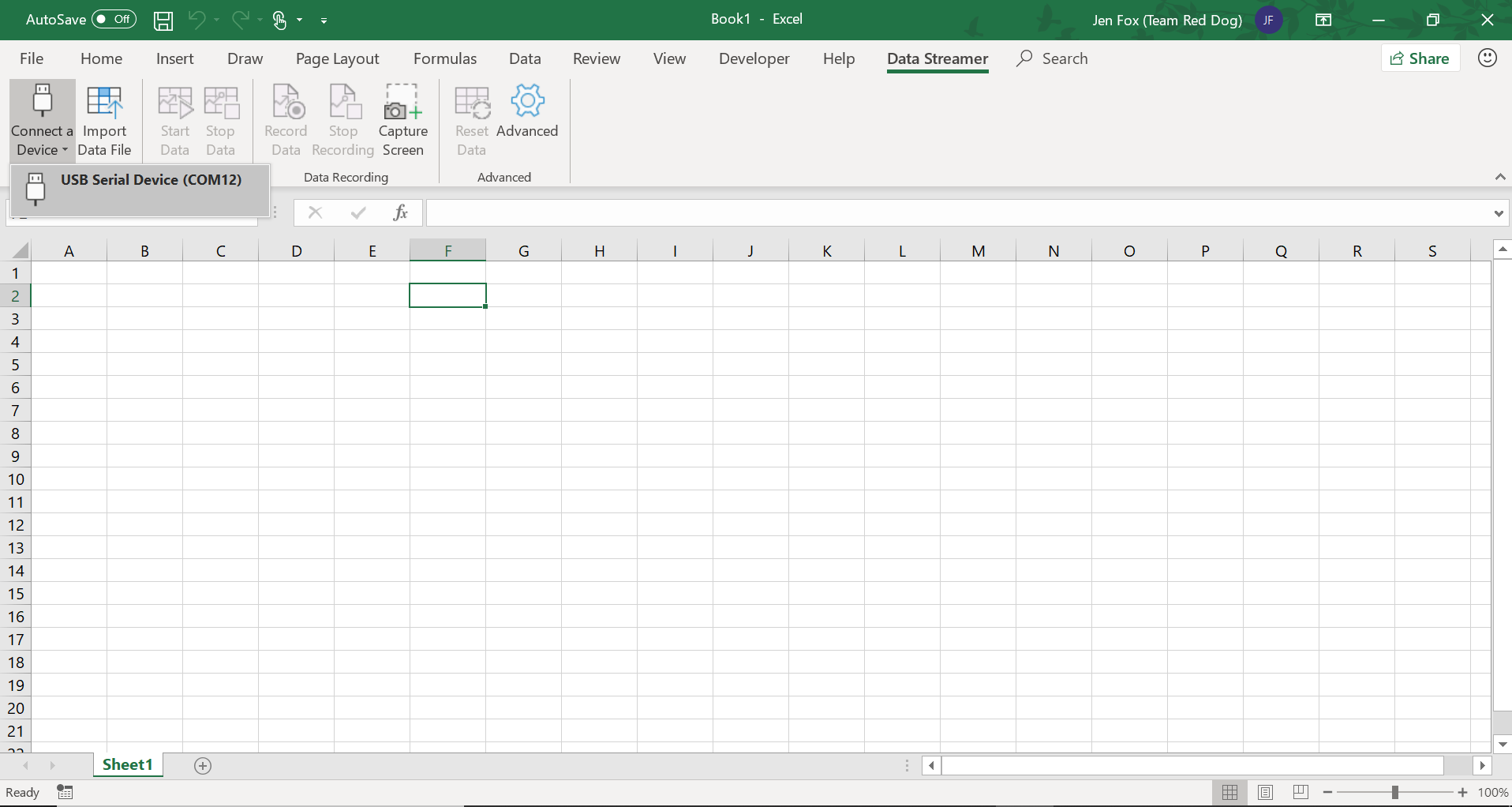
- Cliquez sur « Connecter votre appareil » pour sélectionner le périphérique USB micro :bit.
[!! REMARQUE] Si vous voyez plusieurs appareils répertoriés, débranchez votre micro :bit et observez celui qui disparaît, puis reconnectez-vous et sélectionnez ce périphérique USB.
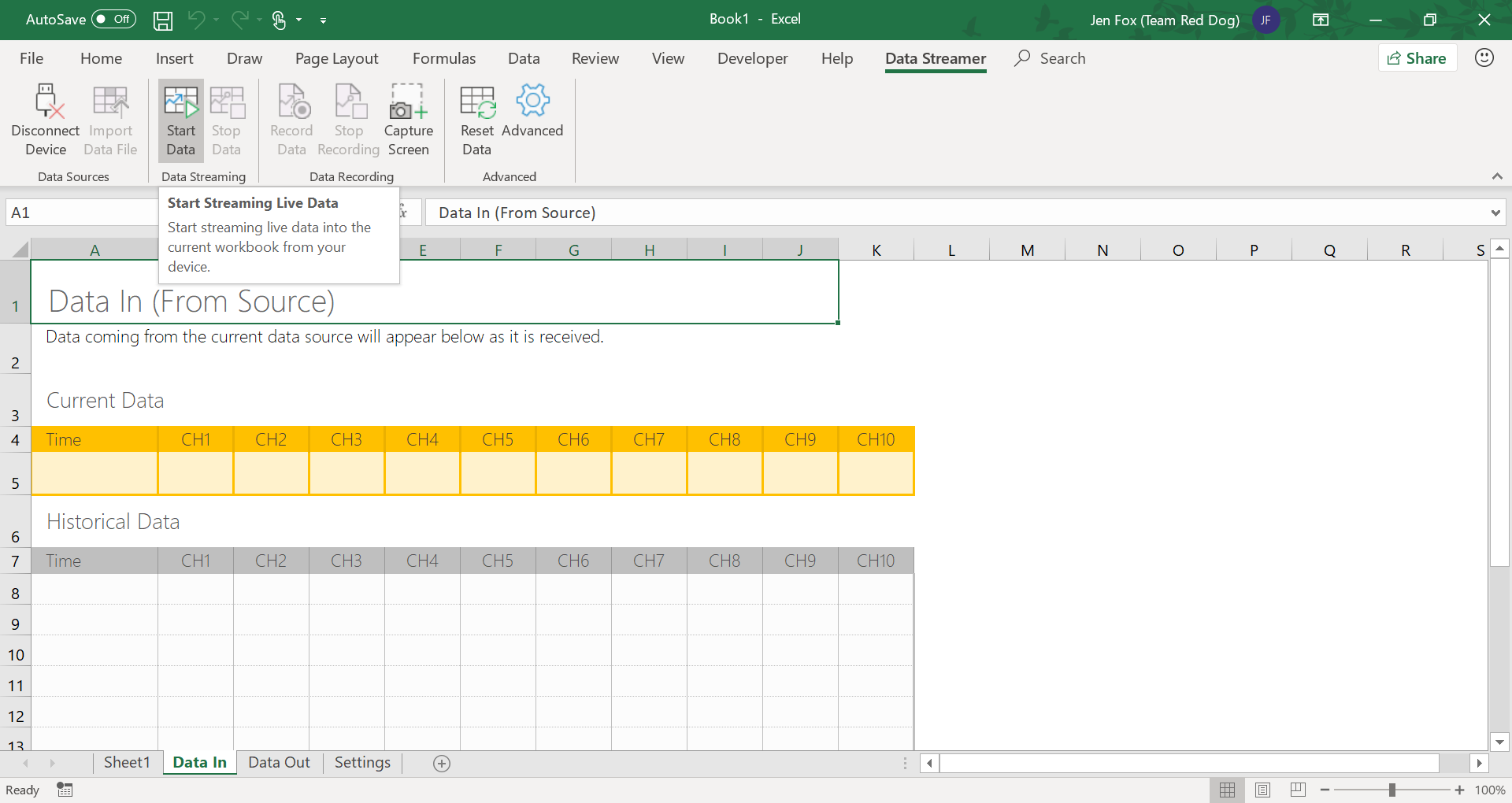
Cliquez sur « Démarrer les données » sous l’onglet Data Streamer et accédez à la feuille Données dans pour voir les données de l’accéléromètre micro :bit imprimées dans trois colonnes distinctes.
Vous pouvez tracer les données pour observer plus facilement les modifications au fil du temps et effectuer une analyse des données avec les fonctions intégrées d’Excel.
Plus d’informations à explorer
Analyse des données Excel
Expérimentez avec différents outils de visualisation des données et des équations intégrées pour l’analyse des données. Voici quelques guides Excel utiles :
- Visualiser des données de streaming dans Excel
- Création de macros pour des données de streaming
- Création d’une table de données
- Créer une table de stockage d’essai
Projets HackingSTEM
Vous recherchez des idées de projet ? L’équipe Microsoft HackingSTEM a des tonnes de projets et de programmes open source ! Voici quelques-uns des projets HackingSTEM qui utilisent le micro :bit.
Consultez la bibliothèque complète d’activités HackingSTEM ici.
N’hésitez pas à nous contacter si vous avez des questions, des commentaires ou des idées ! Nous aimons également voir ce que les gens construisent avec nos projets, alors s’il vous plaît partagez vos créations et étiquetez-nous sur les réseaux sociaux !